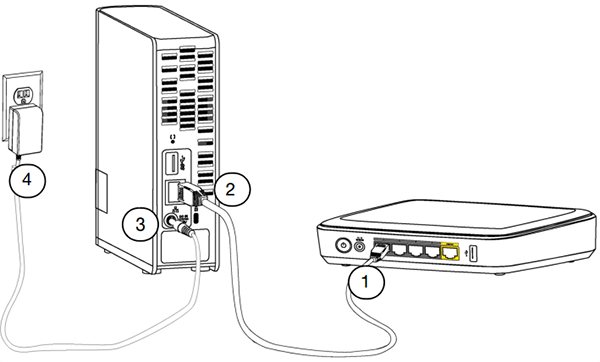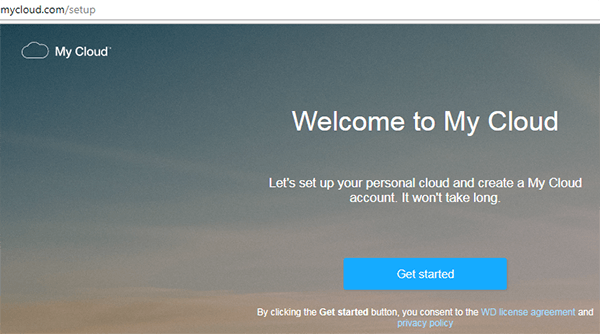Hướng dẫn cài đặt ổ cứng mạng WD My Cloud
![]() 05-06-2014, 5:10 pm
05-06-2014, 5:10 pm
![]() 101594
101594
Phần 1: Cài đặt WD My Cloud
Kết nối WD My Cloud tới hệ thống mạng
- Dùng dây cable mạng RJ45 - 1 đầu gắn thiết bị mạng Router/ Modem/ Switch và 1 đầu gắn phía sau My Cloud.
- Gắn chân cắm adapter vào cổng nguồn phía sau nas (DC IN), đầu dây còn lại gắn vào ổ cắm để cấp nguồn điện như hình ảnh dưới
- Khi Nas WD My Cloud nhận trong hệ thống mạng - lưu ý đèn led phía trước có màu xanh dương đứng yên, tiến hành các bước cài đặt cơ bản sau:
- Bắt đầu cài đặt "Get Started" - Thiết lập cơ bản cho admin để truy cập vào Dashboard
Từ trình duyệt Web bạn vào theo địa chỉ: http://mycloud.com/setup
Click chọn "Get started" để tìm kiếm thiết bị trong mạng.
Tiếp theo trình duyệt sẽ tự động link tới địa chỉ IP của My Cloud, chọn "Continue"
- Sau khi truy cập vào Dasboard, trước tiên Update Firmware bản mới nhất để sử dụng đầy đủ các tính năng mà My Cloud được hỗ trợ.
- Đến đây bạn có thể bắt đầu sử dụng thiết bị: tạo user, folder chia sẻ và phân quyền người dùng; Bật tắt các tính năng, thiết lập app nếu sử dụng.
- Cài đặt các phần mềm nếu dùng: tải theo link http://support.wdc.com/downloads.aspx?lang=en&fid=wdsfMyCloud (Hướng dẫn sử dụng theo phần 3, 4 phía dưới bài viết)
- Phần mềm WD Access - truy cập thiết bị trong Lan
- Phần mềm sao lưu tự động WD Smartware
- Phần mềm đồng bộ dữ liệu WD Sync trong hoặc ngoại mạng.
>> Tham khảo
Phần 2: Hướng dẫn Truy cập dữ liệu tới Nas WD My Cloud
Phần 3: Hướng dẫn Backup - Sao lưu dữ liệu tới WD My Cloud
Phần 4: Hướng dẫn đồng bộ dữ liệu tới WD My Cloud
Bản hướng dẫn cài đặt cơ bản vui lòng theo dõi theo video dưới đây:
Xem bài viết khác
- Hướng dẫn xóa phiên đăng nhập khi truy cập NAS trên máy tính Windows - 20-12-2025, 3:17 pm
- Hướng dẫn bỏ IP bị chặn trên NAS Synology - 20-12-2025, 3:00 pm
- Hướng dẫn định dạng ổ cứng đơn giản nhất - 15-12-2025, 3:43 pm
- Vì sao ổ cứng của bạn không nhận đủ dung lượng khi sử dụng trên windows? - 17-11-2025, 10:28 am
- Hướng dẫn đặt mật khẩu cho SSD Sandisk bằng phần mềm Sandisk Memoryzone - 28-08-2025, 3:36 pm
- Clone ổ cứng và windows với phần mềm Acronis true image for WD - 04-01-2025, 9:21 am
- Western Digital Dashboard phần mềm kiểm tra sức khỏe và cập nhật firmware ổ cứng wd - 02-02-2024, 1:36 pm
- Hướng dẫn cài đặt ổ cứng di động wd my passport - wd my book thiết lập mật khẩu, Unlock và Format khi quên password - 27-04-2022, 5:08 pm
- Chia sẻ thư mục trên MyCloud OS5 từ web app và mobile app - 27-04-2022, 5:10 pm
- Truy cập mycloud series trong mạng nội bộ bằng FileExplorer - 27-04-2022, 5:12 pm
- Tạo user truy cập vào thiết bị,phân quyền cho người dùng trong WD My Cloud - 23-06-2020, 10:24 am
- Hướng dẫn mua HDD Western Digital theo nhu cầu - 24-06-2020, 9:13 am
- Hướng dẫn đăng ký, tạo RMA bảo hành ổ cứng WD - 24-09-2024, 11:36 am
- Trung tâm bảo hành và chính sách bảo hành ổ cứng WESTERN. - 16-09-2024, 2:15 pm
- THANH TOÁN & MUA HÀNG QUA INTERNET - 16-04-2019, 11:57 am